目录
- 介绍
- OpenCV简介
- 安装OpenCV
- 加载和显示图像
- 图像处理
- 目标检测
- 图像处理的高级应用
- 视频处理
- 综合案例:人脸识别应用
- 总结
介绍
欢迎来到本篇文章,我们将一起探索如何使用Python中的OpenCV库进行图像处理和计算机视觉任务。无论您是初学者还是有一定编程经验的开发者,本文将从入门到精通地引导您,帮助您理解OpenCV的基本概念和强大功能。
OpenCV简介
OpenCV(Open Source Computer Vision Library)是一个开源的计算机视觉和图像处理库,广泛用于处理图像、视频、计算机视觉任务等。它提供了丰富的功能,包括图像处理、特征提取、目标检测、人脸识别等。使用OpenCV,您可以轻松处理图像数据并实现各种视觉应用。
安装OpenCV
在开始使用OpenCV之前,您需要先安装这个库。可以使用以下命令使用pip进行安装:
pip install opencv-python
加载和显示图像
使用OpenCV加载和显示图像非常简单。下面是一个示例,演示了如何加载一张图像并显示出来:
import cv2
# 加载图像
image = cv2.imread("image.jpg")
# 显示图像
cv2.imshow("Loaded Image", image)
cv2.waitKey(0)
cv2.destroyAllWindows()
在这个例子中,cv2.imread用于加载图像,cv2.imshow用于显示图像。cv2.waitKey等待按键输入,cv2.destroyAllWindows关闭所有窗口。

图像处理
OpenCV提供了丰富的图像处理函数,使您能够对图像进行各种操作。下面是一个示例,展示了如何将图像转换为灰度图并应用边缘检测:
import cv2
# 加载图像
image = cv2.imread("image.jpg", cv2.IMREAD_GRAYSCALE)
# 边缘检测
edges = cv2.Canny(image, threshold1=100, threshold2=200)
# 显示原图和边缘检测结果
cv2.imshow("Original Image", image)
cv2.imshow("Edges", edges)
cv2.waitKey(0)
cv2.destroyAllWindows()
在这个例子中,cv2.IMREAD_GRAYSCALE参数用于将图像加载为灰度图。cv2.Canny函数执行边缘检测,threshold1和threshold2参数控制边缘检测的敏感度。


目标检测
OpenCV还支持目标检测,可以在图像中识别特定的对象。下面是一个示例,演示了如何使用OpenCV进行人脸检测:
import cv2
# 加载人脸检测器
face_cascade = cv2.CascadeClassifier(cv2.data.haarcascades + "haarcascade_frontalface_default.xml")
# 加载图像
image = cv2.imread("image.jpg")
# 转换为灰度图
gray = cv2.cvtColor(image, cv2.COLOR_BGR2GRAY)
# 人脸检测
faces = face_cascade.detectMultiScale(gray, scaleFactor=1.1, minNeighbors=5)
# 在图像上绘制人脸框
for (x, y, w, h) in faces:
cv2.rectangle(image, (x, y), (x + w, y + h), (255, 0, 0), 2)
# 显示带有人脸框的图像
cv2.imshow("Detected Faces", image)
cv2.waitKey(0)
cv2.destroyAllWindows()
在这个例子中,我们使用了OpenCV自带的人脸检测器,并通过detectMultiScale函数在图像中检测人脸。然后,我们使用rectangle函数在图像上绘制人脸框。
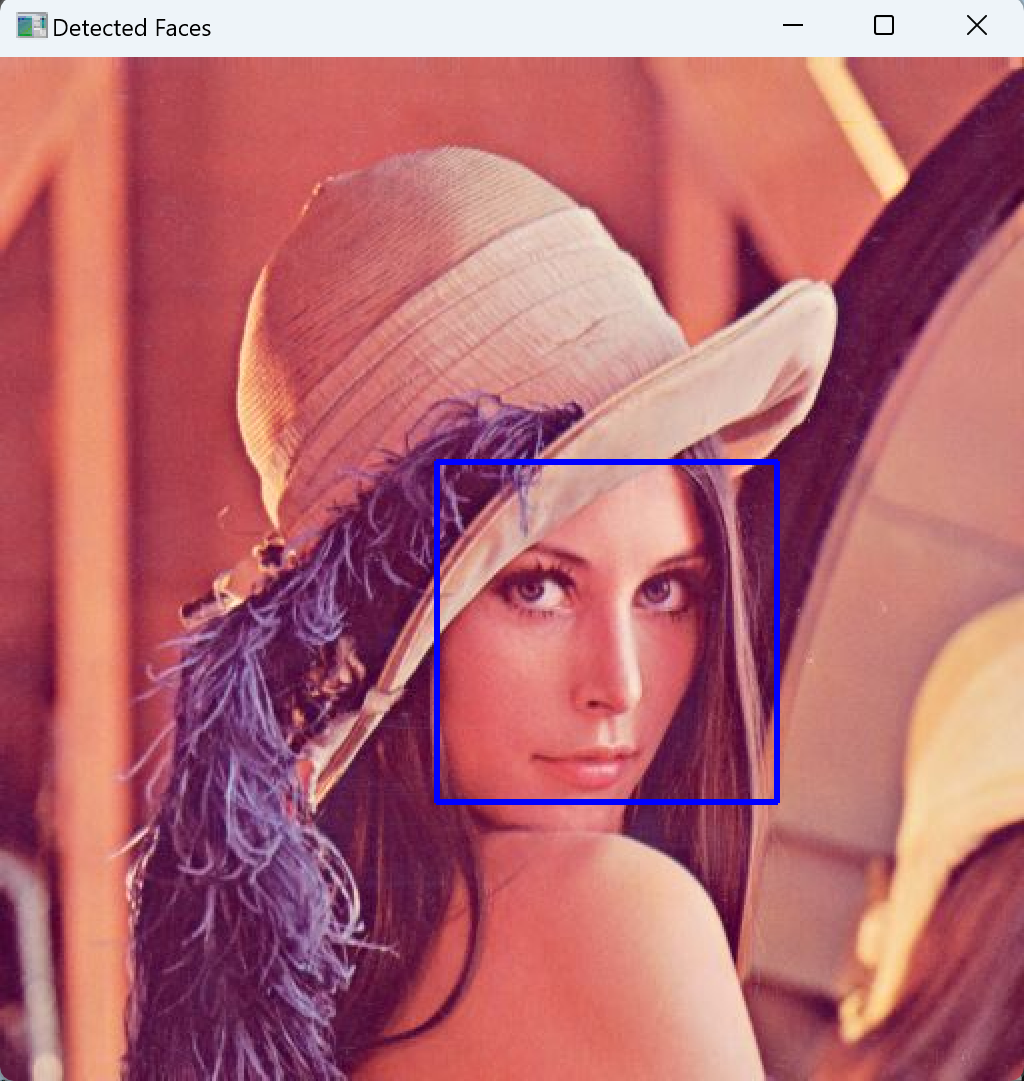
图像处理的高级应用
除了基本的图像处理功能,OpenCV还支持许多高级应用,如图像分割、特征提取、图像识别等。下面是一个示例,演示了如何使用OpenCV进行图像轮廓检测和绘制:
import cv2
# 加载图像
image = cv2.imread("shapes.jpg")
gray = cv2.cvtColor(image, cv2.COLOR_BGR2GRAY)
# 边缘检测
edges = cv2.Canny(gray, threshold1=30, threshold2=100)
# 轮廓检测
contours, _ = cv2.findContours(edges, cv2.RETR_EXTERNAL, cv2.CHAIN_APPROX_SIMPLE)
# 在图像上绘制轮廓
cv2.drawContours(image, contours, -1, (0, 255, 0), 2)
# 显示图像
cv2.imshow("Contours", image)
cv2.waitKey(0)
cv2.destroyAllWindows()
在这个例子中,我们加载了一个包含不同形状的图像,并使用边缘检测和轮廓检测来找到图像中的轮廓。然后,我们使用drawContours函数在图像上绘制轮廓。
视频处理
除了图像处理,OpenCV还支持视频处理。您可以使用OpenCV捕获摄像头视频、处理视频帧等。下面是一个示例,演示了如何从摄像头捕获视频并显示:
import cv2
# 打开摄像头
cap = cv2.VideoCapture(0)
while True:
# 捕获视频帧
ret, frame = cap.read()
# 显示视频帧
cv2.imshow("Video", frame)
# 按下'q'键退出循环
if cv2.waitKey(1) & 0xFF == ord('q'):
break
# 释放摄像头并关闭窗口
cap.release()
cv2.destroyAllWindows()
在这个例子中,我们使用cv2.VideoCapture打开摄像头,并在一个循环中不断捕获视频帧并显示。按下键盘上的’q’键可以退出循环。
综合案例:人脸识别应用
让我们通过一个综合案例,更加深入地理解如何使用OpenCV进行实际应用。我们将创建一个简单的人脸识别应用,识别摄像头捕获的实时视频中的人脸。
import cv2
# 加载人脸检测器
face_cascade = cv2.CascadeClassifier(cv2.data.haarcascades + "haarcascade_frontalface_default.xml")
# 打开摄像头
cap = cv2.VideoCapture(0)
while True:
# 捕获视频帧
ret, frame = cap.read()
# 转换为灰度图
gray = cv2.cvtColor(frame, cv2.COLOR_BGR2GRAY)
# 人脸检测
faces = face_cascade.detectMultiScale(gray, scaleFactor=1.1, minNeighbors=5)
# 在视频帧上绘制人脸框
for (x, y, w, h) in faces:
cv2.rectangle(frame, (x, y), (x + w, y + h), (255, 0, 0), 2)
# 显示视频帧
cv2.imshow("Face Detection", frame)
# 按下'q'键退出循环
if cv2.waitKey(1) & 0xFF == ord('q'):
break
# 释放摄像头并关闭窗口
cap.release()
cv2.destroyAllWindows()
在这个案例中,我们使用摄像头捕获实时视频帧,并在每帧中进行人脸检测。如果检测到人脸,我们在视频帧上绘制人脸框。按下键盘上的’q’键可以退出循环。
总结
本文深入介绍了Python中OpenCV库的使用,从图像加载和显示、图像处理、目标检测,到图像处理的高级应用和视频处理,逐步展示了OpenCV在计算机视觉和图像处理领域的强大功能。通过本文,您可以了解如何使用OpenCV进行各种图像处理任务,从而在实际项目中应用计算机视觉技术。希望本文能帮助您更好地掌握OpenCV,为您的图像处理和计算机视觉项目提供有力的支持。







